時間:2017-08-27 來源:互聯網 瀏覽量:
用戶都知道無線路由器需要先進行設置才能夠聯網,可是一些用戶在tp link設置無線路由器時,係統提示“此功能暫未開放”,遇到這種情況該怎麼辦呢?下麵小編就為大家介紹win10設置tp link提示此功能暫未開放解決方法。

win10設置tp link提示“此功能暫未開放”怎麼解決?
解決辦法一:針對Edge瀏覽器
方法一:
1、打開Microsoft Edge瀏覽器,然後點擊如圖中的“中心”圖標;
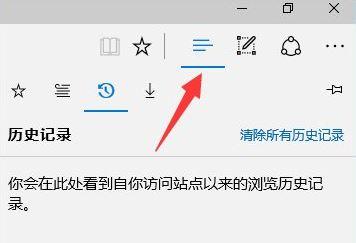
2、定位到“曆史記錄”圖標(如圖所示),然後點擊“清楚所有曆史記錄”;
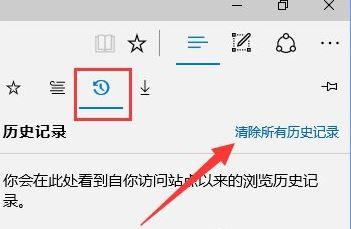
3、選中要刪除的曆史瀏覽記錄,然後點擊“清除”按鈕,如果想要徹底刪除所有的記錄,可以把所有選項都勾上。
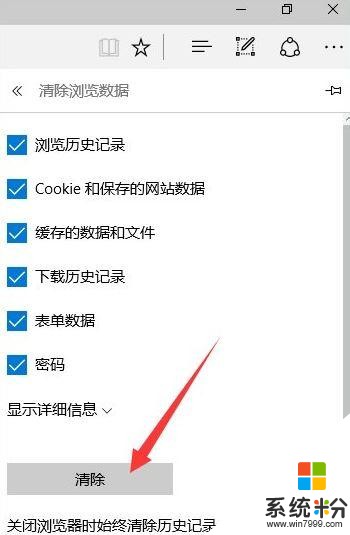
方法二:
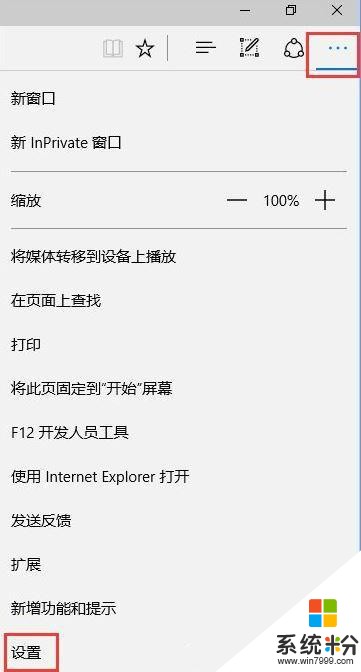
2、然後點擊“清除瀏覽數據”;
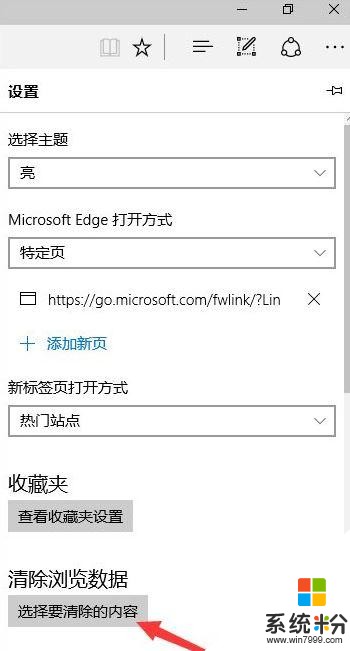
3、同樣選擇要刪除的記錄,然後點擊“清除”按鈕。
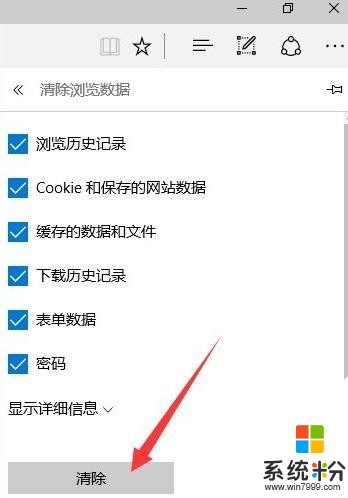
解決辦法二:針對ie瀏覽器
1、在ie瀏覽器中點擊“設置”-“Internet選項”;
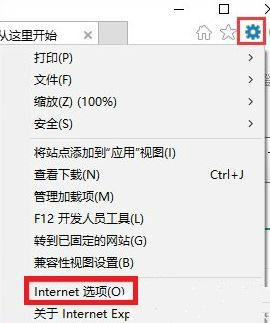
2、在瀏覽曆史記錄選項下,點擊“刪除”;
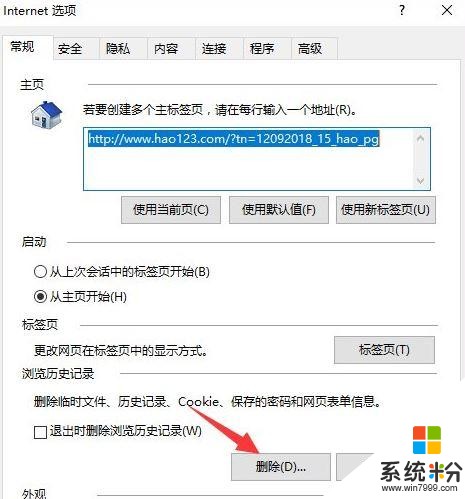
3、勾選所有選項,點擊“刪除”;
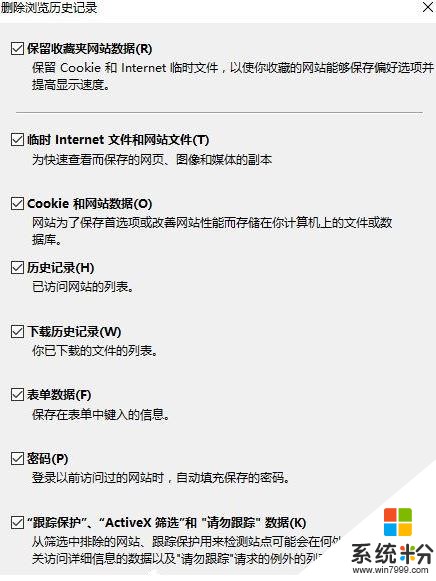
4、刪除完成後,在Internet選項框中點擊“確定”,等待自動刪除緩存文件後,就可正常訪問路由器的設置界麵。
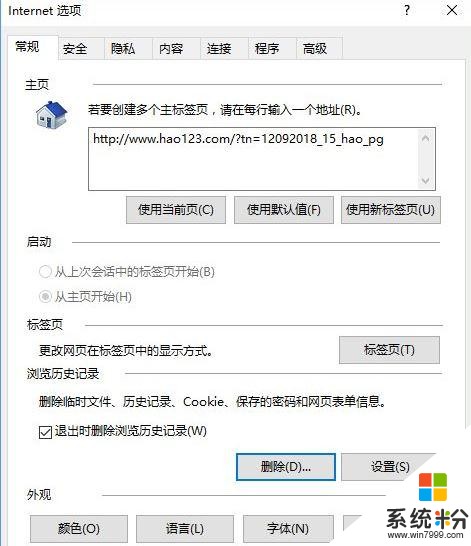
解決方法三:針對360瀏覽器
1、在360安全瀏覽器界麵點擊“工具”-“選項”;
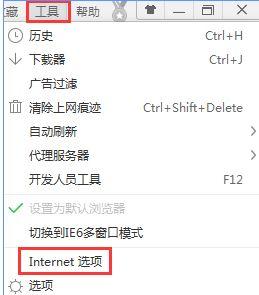
2、點擊“高級設置”-“清理上網痕跡設置”;
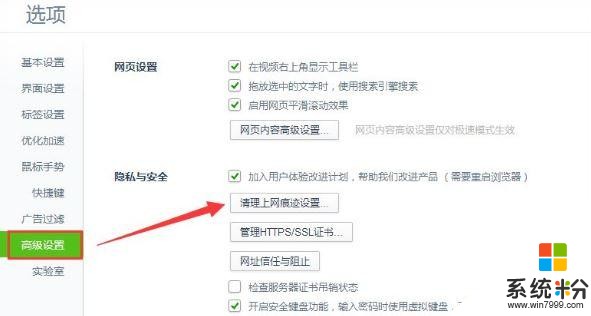
3、勾選全部選項,將清除這段時間的數據設置為“全部”,點擊“立即清理”即可。
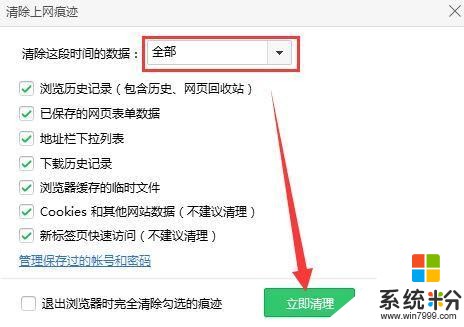
以上就是win10設置tp link提示“此功能暫未開放”的解決辦法了,在對tp link設置時有遇到這種情況的用戶,可以通過小編介紹的方法來進行解決。